Das Ende von PrintNightmares und Druckertreiber-Problemen
Die Desktop Engine auf Windows PCs und Notebooks beendet PrintNightmares aller Art und Probleme mit Druckertreibern oder GPOs
Das Drucken von lokalen Windows Desktops und Notebooks kann mit lokal installierten Druckobjekten oder über einen zentralen Druckserver erfolgen. Im Unternehmenskontext kommt meist ein Druckserver zum Einsatz, was jedoch einige Herausforderungen mit sich bringt. Hier kommt die Desktop Engine ins Spiel, die dabei hilft, Sicherheits- und Treiberprobleme zu vermeiden.
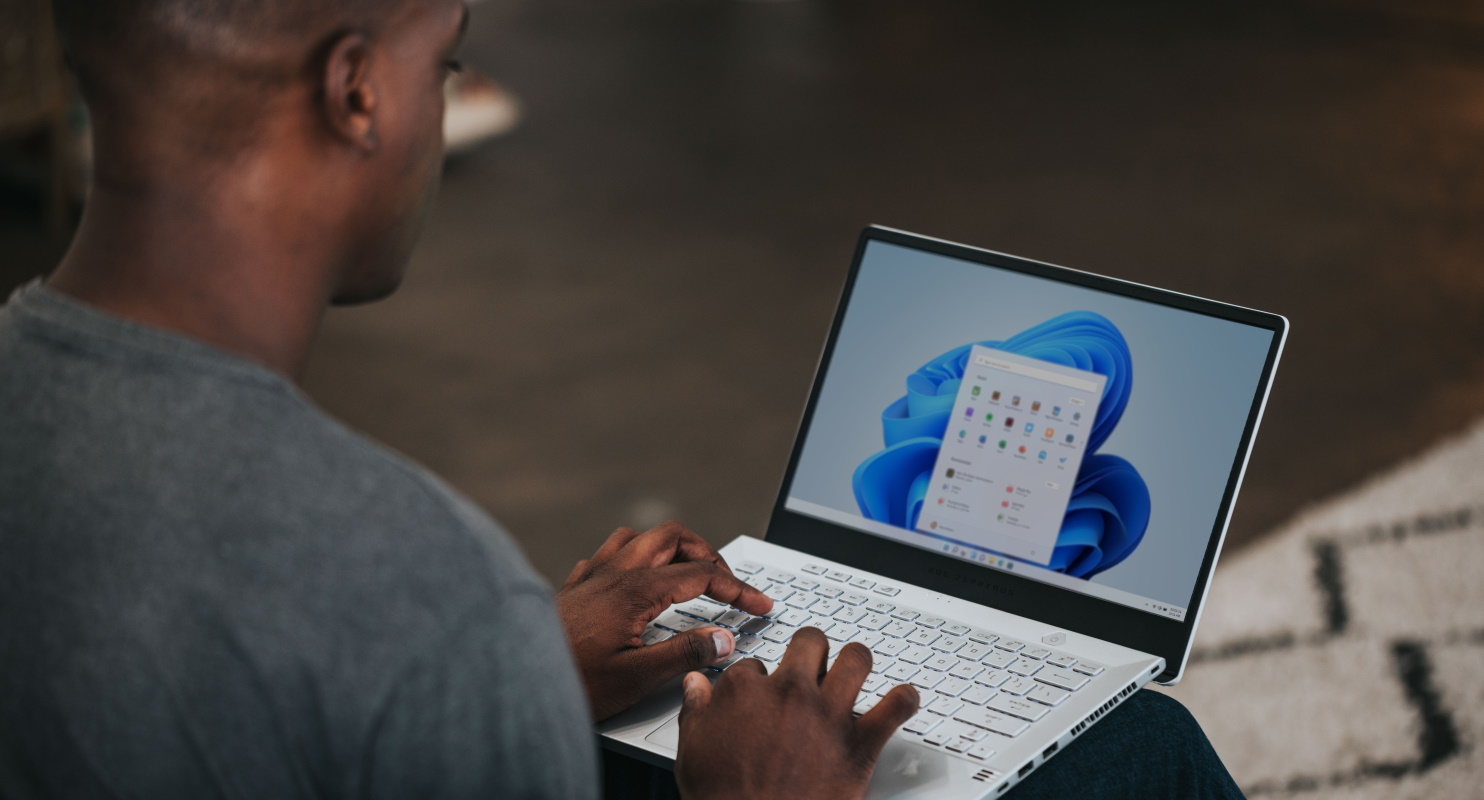
Das Problem: Die lokale Druckertreiberinstallation gefährdet die IT-Sicherheit und bedarf eines hohen Administrationsaufwandes
Damit über einen Druckserver gedruckt werden kann, muss der entsprechende Druckertreiber lokal installiert sein. Das erfolgt i.d.R. per Point-and-Print, d.h. wird ein Druckobjekt von dem Anwender oder der Anwenderin erstmalig verbunden, wird der Druckertreiber automatisch vom Druckserver heruntergeladen.
Dieser Prozess hat in der Vergangenheit zu zahlreichen Sicherheitsproblemen geführt: Stichwort PrintNightmare. Daher hat Microsoft per Gruppenrichtlinie für Anwender.innen mehr Beschränkungen auferlegt: Ein.e Anwender.in benötigt nun erweiterte Rechte oder ein Administrator muss die Treiberinstallation freischalten. Das führt zu einem erhöhten administrativen Aufwand.
Die Lösung: Treiberloses Drucken mit der Desktop Engine
Mit der Desktop Engine können Unternehmen ihren Mitarbeiter.innen weiterhin alle Drucker zur Verfügung stellen, ohne dass den Benutzer.innen lokale Administrationsrechte gegeben werden müssen. Denn bei der Installation der Desktop Engine wird standardmäßig ThinPrints virtueller Druckertreiber – das ThinPrint Output Gateway – mitinstalliert. Das eigentliche Rendering, also die Verarbeitung des Druckjobs, erfolgt mit dem nativen Treiber auf dem Druckserver.
Möchte der.die Anwender.in drucken, erkennt der Windows PC, dass der virtuelle Treiber bereits vorhanden ist und daher kein Druckertreiber mehr installiert werden muss. Auf diese Weise verhindert die Desktop Engine etwaige Sicherheitsprobleme und macht eine Interaktion durch eine.n Adminstrator.in unnötig.
Das Problem: Die Druckerzuweisung per GPO ist komplex und fehleranfällig
Netzwerkdrucker werden Anwender.innen per Freigabe vom Druckserver zur Verfügung gestellt. Der.die Anwender.in kann diese ggf. händisch selbst verbinden oder die Zuweisung wird administrativ organisiert. Bordmittel dafür sind Gruppenrichtlinien von Microsoft. Je nach Organisation können diese jedoch beliebig komplex ausfallen. Änderungen sind zudem aufwändig und häufig auch nicht zuverlässig.
Die Lösung: Automatische Druckerzuordnung mit der Desktop Engine
Mit der Desktop Engine kommt ein spezieller Dienst für die automatische Druckerzuweisung zum Einsatz. Dieser nutzt zum Verbinden der Drucker Regeln, die in einer konfigurierbaren Matrix erstellt werden – auf Basis von Kriterien wie Benutzer/AD-Gruppe oder IP-Bereich/-Gruppe. Ein großer Vorteil ist auch, dass Drucker nach beliebigen organisatorischen Gegebenheiten gruppiert werden können. Dadurch minimiert sich der Konfigurationsaufwand beträchtlich.
Der Dienst arbeitet im Anwenderkontext und sorgt dafür, dass immer die richtigen Drucker mit allen gewünschten Optionen zur Verfügung stehen.
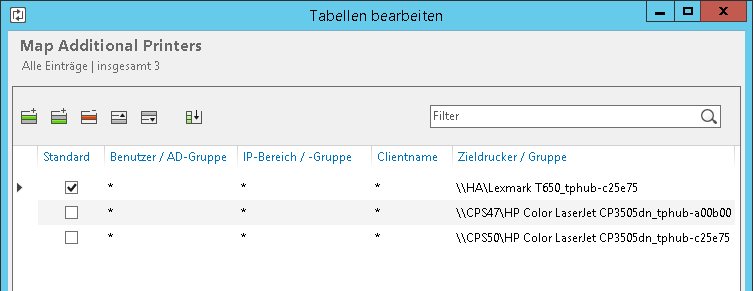
Automatische Druckerzuweisung als Bestandteil der Desktop Engine
Wenn gewünscht, kann zudem der Printer Self Service für die Anwender.innen freigeschaltet werden. Damit können Anwender.innen ohne technisches Know-how nach Druckern suchen – z.B. anhand von Druckernamen, Standort oder Druckfunktionen wie Duplex oder Farbe – und die Drucker selbstständig hinzufügen. Darüber hinaus können sie Standarddrucker definieren und flexibel Einstellungen für ihre Drucker vornehmen.
Mit wenigen Klicks ist die Desktop Engine auf Windows PCs und Notebooks einsatzbereit
Mit der Desktop Engine umgehen Unternehmen die genannten Probleme beim Drucken. Dazu wird die Installationsroutine der ThinPrint Engine einfach auf einem PC oder Notebook ausgeführt. Der Installer erkennt automatisch, dass es sich um das Windows10- oder 11-Betriebssystem handelt und bietet neben der benutzerdefinierten Einrichtung ausschließlich die Desktop Engine zur Installation an.
Für die Installation der Desktop Engine auf einer Vielzahl von PCs eignet sich die unbeaufsichtigte Installation per Softwareverteilung. Diese kann parametrisiert erfolgen. Alternativ können notwendige Parameter auch über die ThinPrint-Gruppenrichtlinien verteilt werden.
Vorteile
- Die Desktop Engine optimiert das Drucken auch für Windows-Desktop-Betriebssysteme.
- Komfortable, regelbasierte Druckerzuweisung mit optionalem Self-Service
- Setzen des Standarddruckers: Der Standarddrucker kann administrativ zugewiesen oder alternativ von den Anwender.innen selbst gesetzt werden. Die Desktop Engine speichert diese Einstellung und stellt somit sicher, dass der richtige Drucker ausgewählt ist, wenn sich der.die Anwender.in neu einloggt.
- Individuelle Einstellungen wie Graustufen oder Duplex werden im Nutzerkontext gespeichert.
- Bei Verwendung des virtuellen ThinPrint-Treibers ist keine Installation nativer Treiber auf den PCs und Notebooks der Anwender.innen erforderlich.
- Dank treiberlosem Drucken müssen Microsoft-Richtlinien zur Druckertreiberinstallation nicht angepasst werden. Anwender.innen benötigen keine erweiterten Rechte zum Verbinden von Druckern.
Starten Sie jetzt mit reibungslosem Desktop-Drucken!
Laden Sie die ThinPrint Engine für Desktops herunter und erleben Sie leistungsstarkes Desktop-Drucken. Die ersten 30 Tage sind kostenlos, inklusive aller ThinPrint-Funktionen.